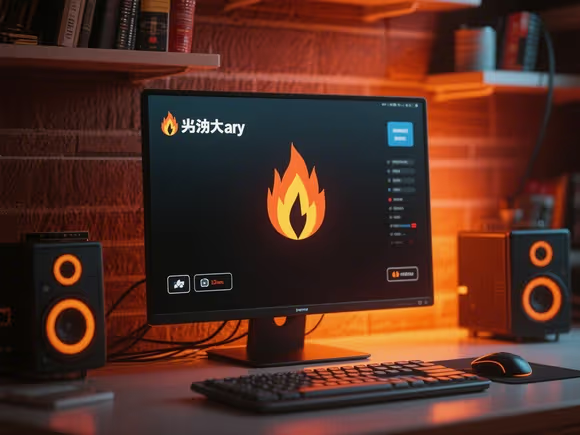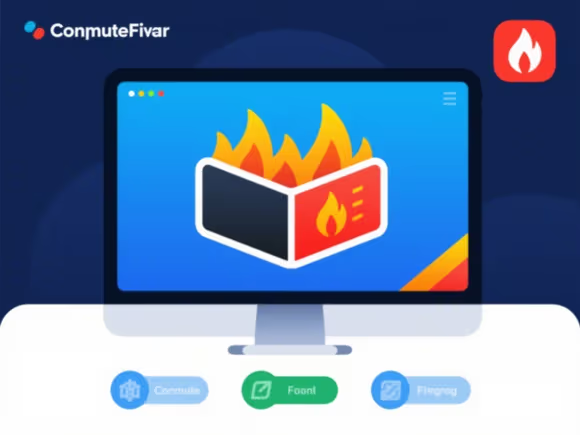
一、Windows 系统(系统自带防火墙)
1. 临时关闭防火墙
- 方法一:通过设置界面
按Win + I打开设置 → 选择 “隐私和安全性” → 点击 “Windows 安全” → 选择 “防火墙和网络保护” → 分别关闭 “专用网络” 和 “公用网络” 的防火墙开关。
提示:此操作仅临时关闭防火墙,重启后可能恢复默认设置。
- 方法二:通过控制面板
打开控制面板 → 进入 “系统和安全” → 点击 “Windows Defender 防火墙” → 选择左侧 “启用或关闭 Windows Defender 防火墙” → 勾选 “关闭 Windows Defender 防火墙(不推荐)” → 确定。
- 方法三:命令行操作(需管理员权限)
打开命令提示符或 PowerShell,输入以下命令:
bashnetsh advfirewall allprofiles state off netsh advfirewall allprofiles state on
或使用 PowerShell 命令:
powershellAll Enabled False All Enabled True ```insert\_element\_2\_。
2. 彻底卸载第三方防火墙软件
- 通过控制面板卸载
打开控制面板 → 进入 “程序和功能” → 找到第三方防火墙软件(如 360 安全卫士、腾讯电脑管家) → 右键选择 “卸载” → 按提示完成操作。
注意:部分软件可能需要使用官方卸载工具(如瑞星防火墙需下载专用工具)。
- 清理残留文件
卸载后,手动删除安装目录(通常位于C:\Program Files或C:\Program Files (x86)),并通过注册表编辑器(regedit)删除相关注册表项(操作前需备份注册表)。
二、macOS 系统
1. 关闭系统防火墙
- 图形界面操作
点击屏幕左上角 “” → 选择 “系统偏好设置” → 进入 “安全性与隐私” → 切换到 “防火墙” 标签 → 点击左下角锁形图标解锁 → 点击 “停用防火墙” 即可。
- 终端命令(需管理员权限)
打开终端,输入以下命令:
bashdefaults /Library/Preferences/com.apple.alf globalstate
输入密码后重启电脑生效。
2. 卸载第三方防火墙软件
- 常规卸载
将软件图标拖移至废纸篓 → 清空废纸篓。 - 彻底清理
使用第三方卸载工具(如 AppCleaner)扫描并删除残留文件和偏好设置。
三、Linux 系统
1. 关闭系统防火墙
- CentOS/RHEL 7 及以上bash
systemctl stop firewalld systemctl disable firewalld ```insert_element_8_。 - Ubuntu/Debianbash
ufw disable ```insert_element_9_。 - Fedorabash
firewall-cmd systemctl stop firewalld ```insert_element_10_。
2. 卸载第三方防火墙软件
- 使用包管理工具
例如,Ubuntu 下卸载 UFW:bashremove ufw
CentOS 下卸载 Firewalld:bashyum remove firewalld
四、风险提示与替代方案
1. 关闭防火墙的风险
- 网络攻击:防火墙是抵御病毒、恶意软件和黑客入侵的第一道防线,关闭后计算机易受攻击。
- 数据泄露:敏感信息可能被窃取,如账号密码、文件内容等。
- 系统不稳定:部分软件或服务依赖防火墙规则,关闭可能导致异常。
2. 替代方案
- 配置例外规则:
- Windows:通过控制面板 → “允许应用或功能通过 Windows Defender 防火墙” 添加程序或端口例外。
- Linux:使用
firewall-cmd或ufw命令开放特定端口(如sudo ufw allow 80/tcp)。
- 临时关闭:仅在必要时关闭,并尽快重新启用。
五、安全建议
- 保持系统更新:安装最新的安全补丁,减少漏洞风险。
- 使用杀毒软件:搭配可靠的杀毒软件(如 Windows Defender、卡巴斯基)提升防护。
- 谨慎访问网络:避免打开可疑链接或下载不明文件。
- 定期备份数据:以防系统遭受攻击导致数据丢失。
六、常见问题解决
- 无法关闭防火墙:可能因权限不足或组策略限制,需以管理员身份操作或联系系统管理员。
- 第三方软件残留:使用官方卸载工具或第三方软件(如 Revo Uninstaller)彻底清理。
- 网络连接异常:关闭防火墙后若无法联网,检查网络设置或重新启用防火墙。
总结:关闭或卸载防火墙需谨慎,建议优先通过例外规则解决问题。若必须关闭,请仅在必要时操作,并及时恢复防护。